Cyberlink powerdirector 10 что это
Обновлено: 07.07.2024
Приложение CyberLink PowerDirector содержит множество инструментов, которые помогут в производстве домашних фильмов. PowerDirector позволяет быстро импортировать видео с видеокамеры или смартфона, подключенного к ПК.
Ресурсы, доступные во время монтажа, собраны в библиотеки, благодаря чему Вы имеете мгновенный доступ как к видео, так и к объектам (эффекты, диаграммы, анимации).
Готовую работу можно сохранить на диске в формате файла видео в разрешении Full HD или сразу опубликовать в одной из популярных социальных сетей, например, Youtube.
Импорт и загрузка объектов
Монтаж фильма начинается с импорта файлов, снятых камерой или смартфоном, а также фотографий и музыки. Затем необходимо переместить первый клип в поле редактирования.
Импорт файлов и проектирование
Первым этапом редактирования видео будет импорт материала. Видеофайлы с камеры или жесткого диска компьютера должны быть добавлены в медиа-библиотеку, откуда их можно будет перемещать в рабочую область CyberLink PowerDirector.
Запустите CyberLink PowerDirector в режиме расширенного редактирования – Полнофункциональный редактор. В главном окне нажмите кнопку Импорт мультимедия и из контекстного меню программы выберите один из вариантов.
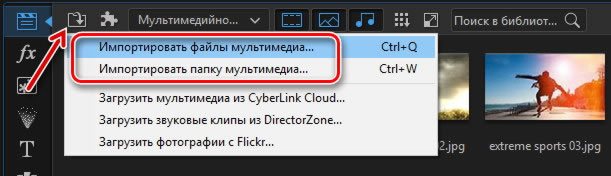
Импорт мультимедия файлов позволяет указывать отдельные файлы, Импорт мультимедия папки позволяет импортировать содержимое указанной папки. Кроме видео, вы можете импортировать аудио и картинки.
В стандартном диалоговом окне выберите файлы, которые требуется импортировать, и нажмите Открыть . Миниатюры импортированных файлов появятся в библиотеке. Вы можете выбрать один из эскизов, и с помощью окна проигрывателя проверить, содержит ли данный файл нужный материал.
Перейдите в библиотеку Центр титров и выберите один из эскизов сцен, например, Default 3D. В окне проигрывателя вы увидите, как выглядит этот объект. Если Вы не нашли соответствующего вашим потребностям эскиза, то нажмите Загрузить на DirectorZone. После авторизации Вы сможете загружать сотни дополнительных сцен для создания фильмов.
Выбрав эскиз, например, Default 3D, не отпуская левую кнопку мыши, перетащите его на область дорожки субтитров. Соответствующий значок появится на дорожке в виде прямоугольника.
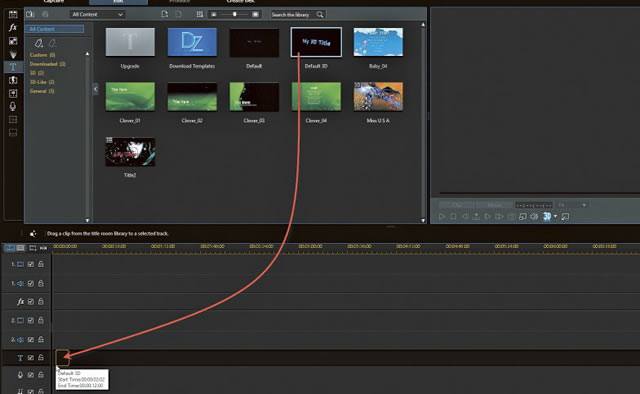
Зайдите в библиотеку мультимедия, возьмите миниатюру видео, и, не отпуская левую кнопку мыши, перетащите его на область первой дорожки аудио/видео. Клип будет показан в виде прямоугольника. Вы можете установить его так, чтобы на оси времени он частично совпал с добавленным ранее эскизом титров.
Перейдите к редактированию титульного листа – щелкните два раза прямоугольник, установленный на дорожке субтитров. Откроется окно Title Designer | Default 3D.
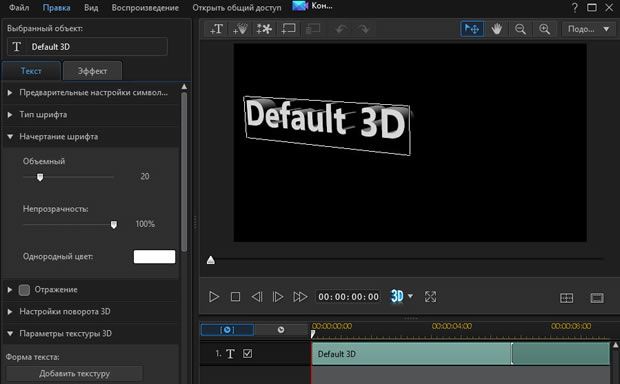
Вы можете ввести свой собственный текст и изменить параметры шрифта: выбрать стиль и способ размытия, настроить прозрачность, изменить интервалы между строками и знаками, определить способ выравнивания и т.д.
Текстовый объект можно перемещать с помощью мыши – таким образом, вы установите его положение на экране. Когда все параметры будут установлены, нажмите Сохранить . После возвращения в главное окно нажмите кнопку Стоп в проигрывателе, а затем нажмите клавишу Play , чтобы увидеть, как выглядит заголовок в сочетании с первым видеоклипом.
Время отображения по умолчанию для каждого поля заголовка – 10 секунд, но вы можете его продлить или уменьшить. Нажмите на прямоугольник и наведите указатель мыши на его правую границу. Курсор превратится в две стрелки. Нажмите и, не отпуская левую кнопку мыши, растяните прямоугольник в правую сторону, таким образом, увеличивая время отображения титров.
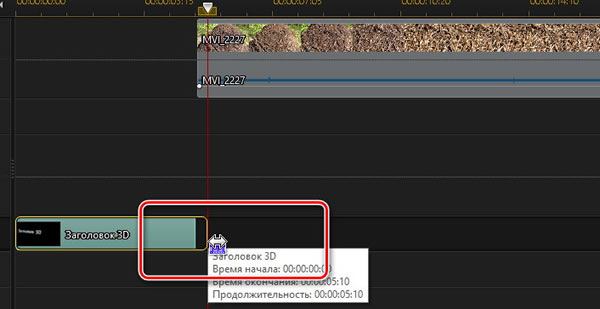
Для того, чтобы точно настроить время отображения, меняйте масштаб оси времени с помощью ползунка Zoom в левом нижнем углу экрана.
Загрузка дополнительных объектов из интернета
Бесплатные объекты (таблицы, эффекты, анимация) ждут каждого, кто зарегистрируется на сайте DirectorZone.
Другая возможность предназначена для пользователей, имеющих учетную запись на Facebook. Просто нажмите кнопку Connect with Facebook , введите данные для доступа к этой социальной сети и нажмите кнопку Войти .
После входа на сайт разверните меню Templates, выберите Video Editing Templates, а затем выберите одну из имеющихся там групп, например Titles.
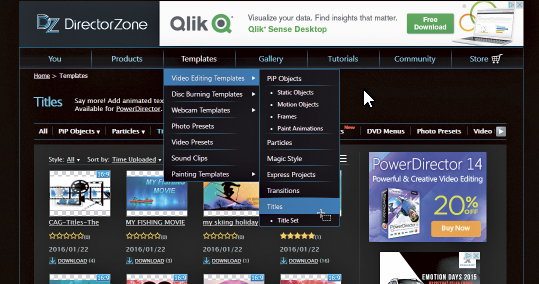
Ниже отображаются миниатюры, доступные для скачивания. Нажмите на подпись под одной из них – появится анимированный предварительный просмотр и информация, для каких версий программы PowerDirector доступен этот эскиз.
Вернитесь в окно программы, разверните раздел, содержащий поля титров, нажмите Импорт Title Templates и выберите скачанный только что с сайта DirectorZone файл с шаблоном. Шаблон будет установлен, а его миниатюра появится в библиотеке.
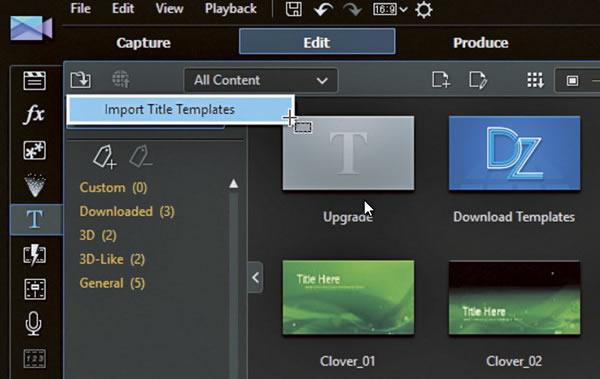
Теперь вы можете использовать его в своем проекте.
Монтаж фильма
В этой части нашего урока мы покажем, как составить отдельные клипы на монтажном столе, соединить их, и обогатить дополнительными элементами, спецэффектами и музыкой.
Установка клипов и добавление переходов
Следующий этап монтажа заключается в установке в правильной последовательности отдельных сцен фильма. Между ними вставляются эффекты перехода, благодаря которым фильм становится очень визуально привлекательным.
Для того, чтобы установить ещё один клип на дорожку видео, перейдите к библиотеке мультимедиа, выберите пиктограмму клипа и с помощью окна проигрывателя убедитесь, что данный файл содержит нужный материал.
Выбрав эскиз видеоролика и не отпуская левую кнопку мыши, перетащите его на область первой дорожки видео. Поместите его рядом с первым клипом. Таким же образом поместите на дорожку все клипы, из которых будет состоять фильм.
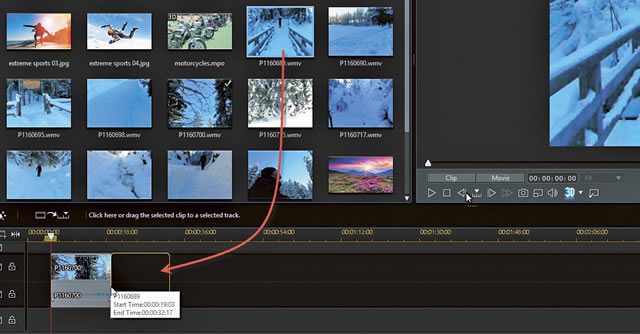
Выберите одну из миниатюр, представляющих переход. Мультипликационный эффект отображается в плеере. Когда вы найдете соответствующий вам переход, возьмите его значок и, не отпуская левую кнопку мыши, перетащите его на видеодорожку в месте, где соединяются два клипа:
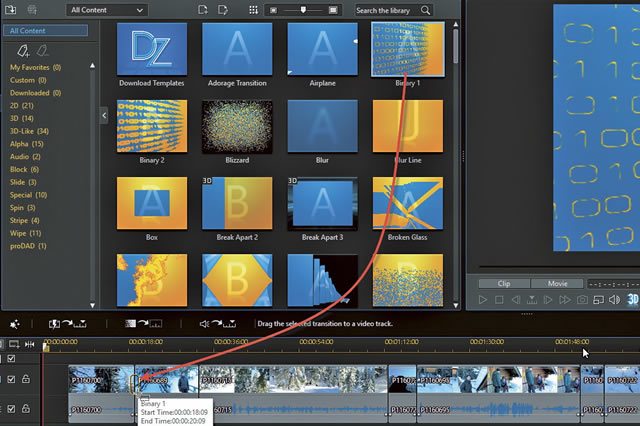
Запустите воспроизведение кнопкой Play , чтобы увидеть эффект. Таким же образом вы можете добавить эффекты перехода в местах соединения других клипов.
На этом этапе стоит сохранить проект на диске. Из меню Файл выберите пункт Сохранить проект как. , в стандартном диалоговом окне выберите папку, введите имя файла и нажмите кнопку Сохранить .
Придайте яркости спецэффектами
Для обогащения видео можно добавить специальные эффекты. Это могут быть анимированные графические объекты, выбранные из библиотеки PIP и эффекты частиц.
Начните с добавления объекта из библиотеки эффектов. Откройте библиотеку и выберите эскиз одного из предлагаемых эффектов. Вы увидите его анимированное изображение в окне предварительного просмотра проигрывателя.
Выбрав эффект, возьмите его миниатюру и, не отпуская левую кнопку мыши, перетащите на нужный участок дорожки специальных эффектов. Он появится на дорожке в виде прямоугольника. С помощью мышки вы можете его перемещать и растягивать, меняя длительность эффекта. Таким же образом добавьте другие эффекты и расположить их в соответствующих моментах фильма.
Ещё один элемент, который можно добавить в видео, это «картинка в картинке» (PiP, Picture-in-Picture). Откройте библиотеку и выберите эскиз одного из предлагаемых эффектов, например, Dialog_03. Действие эффекта вы увидите в плеере рядом.
Если вы не нашли подходящего эффекта, щелкните Download Templates. Это откроет страницу сайта DirectorZone. После входа вы сможете скачать бесплатно сотни дополнительных эффектов (см. предыдущую часть статьи).
Выбрав эффект, возьмите миниатюру и, не отпуская левую кнопку мыши, перетащите её на нужный участок второй дорожки видео. Эффект появляется на дорожке в виде прямоугольника. С помощью мышки вы можете его перемещать вдоль дорожки и растягивать, меняя время показа.
Вы также можете регулировать степень прозрачности, изменяя с помощью линии эффекта внутри прямоугольника. Поступая таким же образом, добавьте больше эффектов и расположите их в нужных местах на дорожке.
Аналогичным образом можно добавлять эффекты частиц, доступные в библиотеке. Также здесь у вас есть доступ к ряду дополнительных эффектов, которые вы можете скачать с сайта DirectorZone
Добавление фоновой музыки и субтитров
Чтобы создать настроение, стоит добавить фоновую музыку. Сцены, требующие дополнительного разъяснения можно также дополнить надписями.
Добавление фоновой музыки
Перейти в медиа-библиотеку и найдите звуковой файл, например, формата MP3, который ранее импортировали. Вы можете выбрать эскиз и, с помощью плеера, прослушать трек. Затем возьмите его миниатюру и, не отпуская левой кнопки мыши, перетащите его на аудио дорожку. Она появится на дорожке в виде прямоугольника.
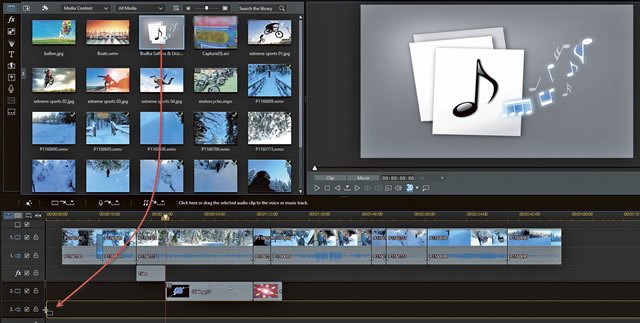
В прямоугольнике, представляющем аудио трек, отображается горизонтальная линия, разделяющая его на две части. Эта линия начинается и заканчивается «узлами». Они устанавливают уровень громкости – например, если вы хотите, чтобы трек заканчивался плавным исчезновением, поймайте узелок на конце и, не отпуская левой кнопки мыши, опустите линию, например, как показано ниже.
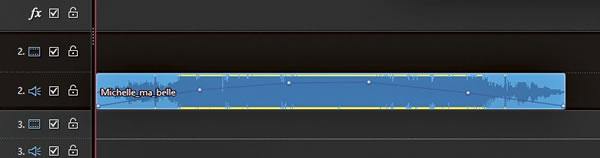
Нажав на линию громкости в любом месте, Вы добавите ещё один узел. Добавляя узлы и манипулируя ими, можно многократно изменять громкость композиции, в нужные моменты фильма поднимая её. Во время сцен, где музыка не нужна, дорожка может быть просто закрыта.
Аудио трек можно обрезать, используя опцию Edit Audio – Trim, которая доступна в контекстном меню, открываемым правой кнопкой мыши.
Субтитры видео
Чтобы добавить подпись, установите курсор на шкале времени в нужный момент фильма. Затем откройте панель Субтитры и нажмите кнопку + .
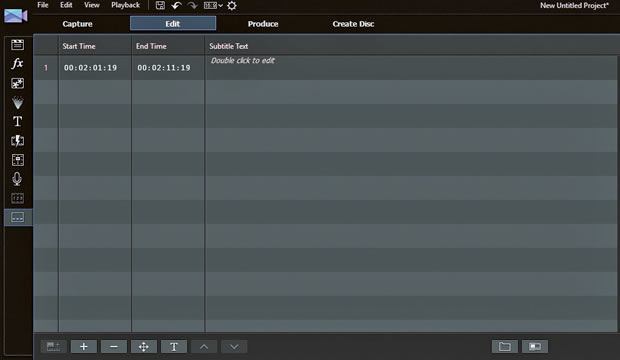
В панели выше появится первая строка. В столбцах Начало/Конец указывается время начала и окончания отображения подписи (по умолчанию отображается 10 секунд). Рядом, в столбце Текст субтитров, на дисплее появляется надпись Double click to edit. Дважды щелкните её.
Надпись превратится в пустое поле, в котором следует ввести текст подписи. Когда вы введете текст, щелкните в любом месте, подпись будет добавлена и появится в окне предварительного просмотра в проигрывателе. Дважды щелкнув значения в колонках Start Time и End Time, вы можете изменить время начала и окончания отображения подписи.
У вас есть также возможность форматирования текста. Для этого выделите строку и нажмите кнопку T . Откроется окно Свойства, в котором вы можете изменять шрифт, его размер, цвет и другие параметры. После внесения изменений нажмите ОК . Описанным выше способом вы можете добавить дополнительные подписи, а затем отображать их в соответствующих моментах фильма.
Публикация на Youtube
Когда проект будет завершен, вы сможете начать производство. Все элементы будут соединены, а программа PowerDirector выдаст видео файл, готовый к публикации на YouTube.
Создание фильма и запись на диск
Программа PowerDirector позволяет создавать файлы разного качества – от легких файлов пригодных для просмотра онлайн на медленных соединениях до файлов качества Full HD.
Щелкните закладку Записать результат, чтобы перейти в режим сохранения. Затем выберите вкладку Standard 2D и выберите выходной формат, например, H.264 AVC. На выбор у вас есть ещё форматы AVI и WMV. Максимальное разрешение генерируемого видео – это 4K, то есть 4096x2160.
Разверните список Имя/качество профиля и выберите профиль качества, например, AVC 1920x1080/50i. Затем в поле ниже появится описание профиля. Вы также можете выбрать опцию Технология быстрой обработки видео, если вы хотите, чтобы фильм был показан во время сохранения.
В правой части имеется панель проигрывателя, благодаря которой в последний раз перед началом производства вы можете оценить результаты своей работы и принять решение о внесении исправлений.
Когда все параметры будут установлены, просто нажмите кнопку Старт , чтобы запустить производство фильма. В зависимости от выбранного режима качества, длины фильма и количества примененных спецэффектов и вычислительной мощности вашего компьютера производство материала может занять от нескольких минут до нескольких часов.
Загрузка фильма на YouTube
Готовый фильм вы можете, не выходя из окна программы PowerDirector, разместить на своем канале на Youtube.
В режиме производства нажмите на закладку Сеть, а затем выберите сервис YouTube.
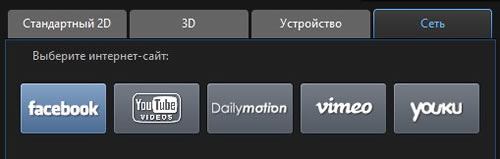
Раскройте список Тип профиля и выберите один из стандартных профилей качества видео, используемых на YouTube. В полях расположенных ниже введите название фильма и краткое описание. В поле Теги введите ключевые слова. Из списка Категория видео выберите одну из тематических категорий, к которым относится ваш фильм, например, How&Style.
Когда все параметры будут установлены, нажмите на кнопку Пуск , чтобы начать производство фильма, а затем его отправку на сервер YouTube.
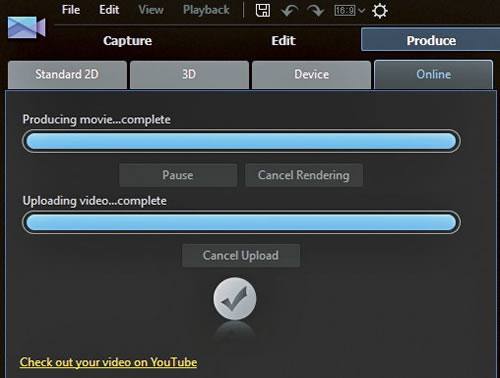
Программа предложит вам предоставить разрешение на управление учетной записью – нажмите Разрешить . Фильм будет создан, а затем отправлен на ваш youtube канал. Нажмите на ссылку Посмотреть моё видео на YouTube, чтобы посмотреть закачанный фильм в сети.
Компания CyberLink известный разработчик приложений для создания цифрового медиа выпустила новую версию мощного видеоредактора PowerDirector 10.

Главной особенностью новой версии является возможность редактирования 3D видео и увеличенная скорость работы. Причем PowerDirector 10 позволяет как импортировать уже готовое 3D видео, так и создавать его из 2D материала.

Используйте полный процесс 3D редактирования включая 3D титры, меню диска, эффектов перехода и прочего.

По утверждениям производителя скорость рендеринга PowerDirector 10 на 44% выше "обычной" программы редактирования.

Как отмечается на сайте Cyberlink такой прирост скорости обеспечивает новый движок - TrueVelocity 2.

Технологии TrueVelocity улучшают предпросмотр, рендеринг эффектов, конверсию форматов и вывод видео. PowerDirector 10 получил поддержку OpenCL, усовершенствованный HD видео кодер и патентованную технологию Intelligent SVRT что позволяет пользователям получать лучшее видео за меньшее время.
Smart Video Rendering Technology (SVRT) анализирует весь проект и выбирает профиль вывода для оптимальной производительности.
- Поддержка импорта новых форматов видео и изображений
- Вывод в 3D
- Вывод в 3D видео форматы
- Создание BD дисков с DTS аудио
- Upload Video to Vimeo & DailyMotion
- Upload 3D video to YouTube 3D
- Native 3D Video Import Support
- Native 3D Photo Import Support
- Support for Anaglyph / Polarizer / 3DTV / HDMI 1.4 Displays
- TrueTheater® 3D on Videos & Photos
PowerDirector 10 предлагается в двух вариантах - Delux и Ultra. В версии Delux отсутствуют поддержка 64-битной операционной системы, возможность импорта видео непосредственно с камкордера и возможности 3D редактирования.
Совсем недавно компания CyberLink объявила начало продаж нового пакета для редактирования видео, PowerDirector юбилейной, 10-й версии. Среди ряда улучшений в плане производительности, функциональности и поддержки новых эффектов был обещан новый уровень возможностей для работы со стереоскопическим 3D-контентом, так что выход этой статьи в нашем разделе 3Dimension был лишь вопросом времени.

После первых же экспериментов мы с полной ответственностью можем сказать, что из всех программ для любительского редактирования видео (в ценовом диапазоне до 100 долларов), доступных нынче и испробованных в нашей редакции, пакет PowerDirector 10 можно назвать, пожалуй, самым "продвинутым" в плане поддержки захвата, редактирования, предварительного просмотра, авторинга, рендеринга и записи стереоскопического 3D-видео на оптические диски. Программисты CyberLink действительно потрудились на славу, так что нам сегодня есть о чём рассказать.
Но начать придётся всё же с ложки дёгтя: среди языков интерфейса PowerDirector 10 русского нет, так что выбирать придётся из английского, китайского (традиционного либо упрощённого), японского, испанского, корейского, немецкого, французского или итальянского.
Что ж, нам не привыкать, выбираем английский. Пробная версия пакета ставится на 30-дневный период и имеет ряд ограничений, таких как водяные знаки в течение первых 5 секунд видео, ограничение в 50 файлов для iPod/PSP (по пробным ограничениям AAC). Также доступна лишь пробная версия SmartSound Library, набор шаблонов ограничен, а программы PhotoNow! и WaveEditor попросту отсутствуют. Кроме того, пробный пакет способен работать с кодеком H.264 только под Windows 7. Впрочем, для оценки возможностей PowerDirector 10 этого вполне достаточно, а о цене пакета поговорим в конце статьи.

Приведем краткую версию требований, предъявляемых к системе для нормальной работы пакета: Microsoft Windows 7, Vista или XP, разрешение экрана не менее 1024x768 с 16-битным цветом. Желательно, чтобы процессор поддерживал что-нибудь из следующего списка технологий: MMX, SSE, SSE2, 3DNow!, 3DNow! Extension и HyperThreading, поскольку PowerDirector 10 оптимизирован под них. Для работы с Full HD-профилями H.264 и MPEG2 потребуется чип не хуже Intel Corei5/i7 или AMD Phenom II X4, для AVCHD и прожига BD – не ниже Pentium Core 2 Duo E6400 или AMD Phenom II X2, а для работы с 3D-видео рекомендуют вооружиться Intel Core i7 или AMD Phenom II X4. Минимум оперативной памяти заявлен на уровне 512 Мбайт, но для нормальной работы потребуется не менее 3 Гбайт для 32-битной ОС и не менее 6 Гбайт для 64-битной ОС и/или редактирования 3D. Впрочем, в наших экспериментах вполне сносная скорость редактирования и рендеринга была достигнута на процессоре Core i5 и 2 Гбайт оперативки.
Ещё один немаловажный момент: ускорение работы за счёт использования вычислительных ресурсов графических карт. Для этих целей рекомендуется использовать CUDA-графику NVIDIA, от GeForce 8500GT и выше. Подойдут и GPU-решения AMD/ATI серий AMD Radeon или Mobility Radeon HD 5xxx, 6xxx, всевозможные ATI FirePro, ATI Mobility FirePro M7820, M5800 и встроенная графика APU-чипов серий A, E2, C, E и G.
Перед тем как перейти к рассказу о нововведениях в десятой версии пакета, хотелось бы упомянуть список поддерживаемых форматов мультимедийного контента. Список этот просто огромен! Так, импорт одного только 3D-видео поддерживается в форматах MVC (. ), Side-by-Side, Over-Under (Top-under), 2-потокового AVI – всё это ранее попросту не поддерживалось. Кроме того, можно импортировать FLV, MKV, видеофайлы DSLR-камер Canon и Nikon, 3GPP2, AVCHD (M2T), AVI, DAT, DivX, DV-AVI, DVR-MS, HD MPEG-2, MOD, MOV, MOV (H.264), MPEG-1, MPEG-2, MPEG-4 AVC (H.264), MP4, TOD, VOB, WMV, WMV-HD, WTV (H.264/MPEG2) и видео с DSLR в формате H.264 со звуком LPCM.

Не будем загружать ваше внимание огромным списком поддерживаемых форматов аудио и фото, хотя появившуюся впервые поддержку 3D-файлов MPO и JPS всё же отметим. Программа также в состоянии обеспечивать захват со множества различных аналоговых ТВ-тюнеров с поддержкой стандарта WDM и огромного списка видеокамер с интерфейсами IEEE1394 и USB2.0.
Новый PowerDirector 10 экспортирует видео в следующие 3D-форматы: MVC (. ), Side-by-Side и анаглиф. Кроме этого, поддерживаются HD-форматы AVCHD, MPEG-2 HD, WMV-HD, а также варианты MPEG-2, MPEG-4, MPEG-4 AVC, MPEG-1, WMV, DV-AVI, QuickTime, RealMedia, AVCHD на карты SD. Говоря о совместимости форматов экспорта с различными гаджетами, стоит упомянуть iPad, iPhone, iPod Touch, iPod Nano, iPod Classic, смартфоны и планшеты Android, телефоны Blackberry, а также консоли PlayStation Portable (PSP), PlayStation 3, XBox, Zune и телефоны Casio Hitachi (3GPP2 для 3G-смартфонов).
Наконец, новый пакет в состоянии прожигать 3D-диски форматов DVD, AVCHD и BD (нужен апгрейд), а также видеодиски SVCD, VCD, DVD, BD (BDMV), AVCHD и BD с аудиодорожкой DTS. Разумеется, всё это с авторингом.
Создатели пакета PowerDirector 10 называют его "одним из самых быстрых на свете". Попробуем разобраться, почему.
В новой версии пакета применён полностью переработанный движок рендеринга TrueVelocity 2 с дополнительным ускорением обработки видео как на аппаратном, так и на программном уровне. Новая версия PowerDirector позиционируется как "первый в мире" 64-битный редактор видео бытового класса, производительность которого улучшена за счёт поддержки OpenCL, новых алгоримов кодирования HD-видео и запатентованной технологии интеллектуального рендеринга Intelligent SVRT (Smart Video Rendering Technology).
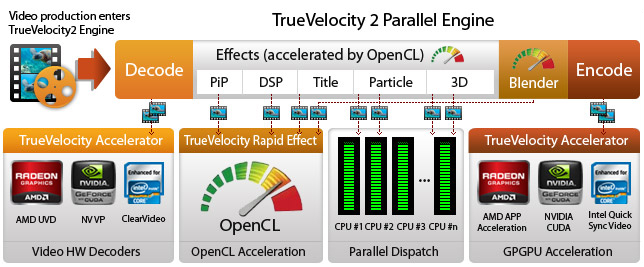
Суть последней заключается в анализе типов и форматов контента в проекте и подборке оптимального профиля для наиболее скоростного рендеринга финального результата. Более того, аппаратное и программное ускорение в PowerDirector 10 используется не только в процессе рендеринга, но и для ускорения рабочего процесса при редактировании.
Кроме всего прочего, PowerDirector 10 позволяет настроить множество тончайших нюансов для оптимизации рабочего процесса.
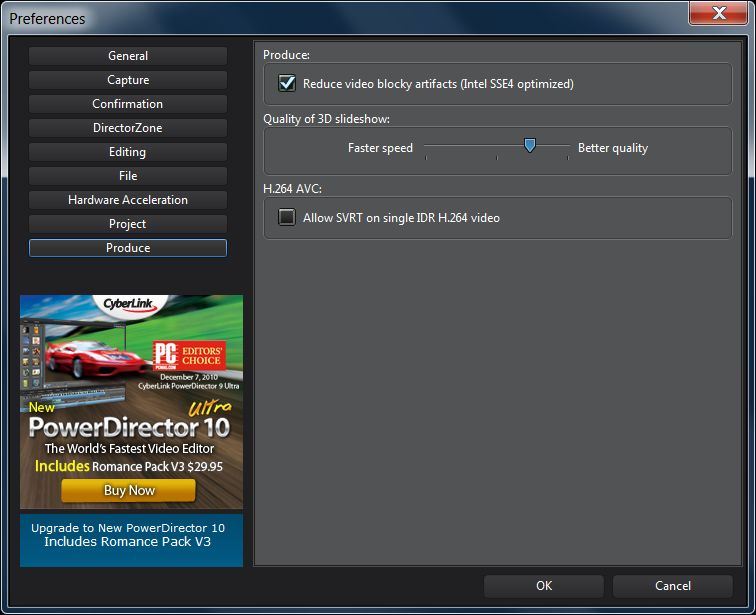
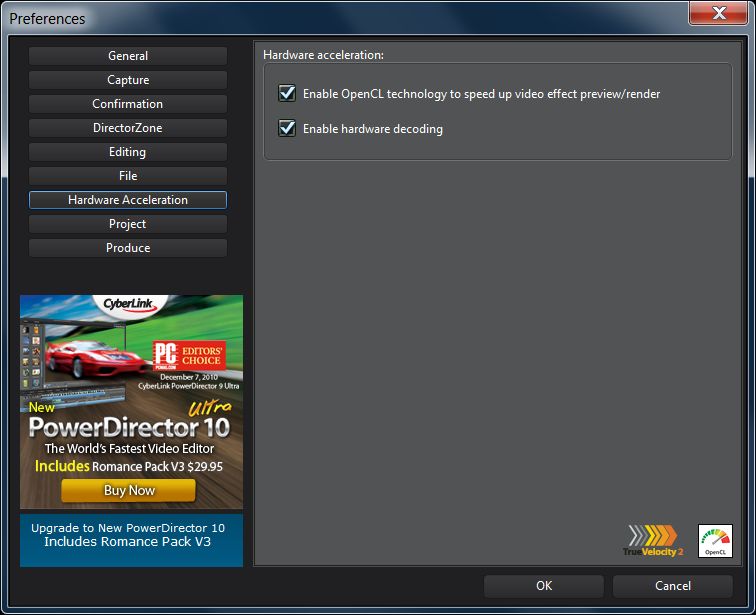


PowerDirector 10 действительно поддерживает широкий список самых современных стереоскопических форматов: теперь можно без проблем напрямую импортировать видео с новых 3D-видеокамер Sony и JVC (MVC), фотокамер Fujifilm Real 3D W3 (3D-AVI), а также в "склеенных" форматах "сторона к стороне" (Side by side) и "сверху-снизу" (Over/Under). Кроме того, PowerDirector умеет самостоятельно склеивать два различных потока в единый 3D-поток – конечно, не так гибко и без точной синхронизации, как это умеют профессиональные пакеты вроде Sony Vegas Pro 10, но на достаточно хорошем для любительского софта уровне.
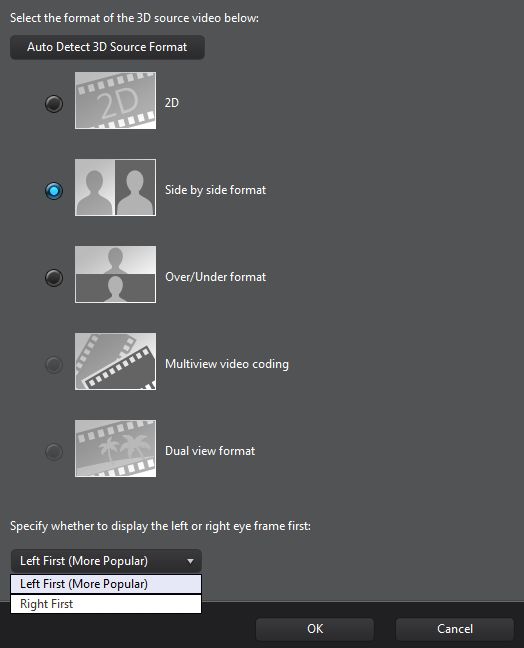
Инструкция к PowerDirector 10 гласит, что для чёткого восприятия формата файла желательно не полагаться на автоматический выбор и точно указывать его при импорте, однако на практике программа превосходно справляется с распознаванием и с ходу "узнаёт" даже MVC-файлы, отмечая их значком "3D" на миниатюре. Впрочем, эти параметры всегда можно уточнить в параметрах файла, здесь же можно указать, для какого глаза пойдёт первый кадр, для правого или для левого.

Как и любой современный редактор видео, PowerDirector 10 поддерживает очень большой список различных эффектов, переходов и других художественных функций, список которых со временем может быть пополнен подгрузкой дополнений из Интернета. Разумеется, некоторые из них можно использовать в составе стереоскопических проектов, и они действительно останутся объёмными в финале.
Здесь очень важно отметить ещё одну особенность нынешней версии пакета: все "настоящие" 3D-эффекты (3D-effects), помеченные в библиотеке программы значком 3D, действительно сформированы из двух изображений для правого и левого глаза и вполне могут быть использованы в стереоскопическом виде в различных элементах проекта, например при создании "картинки в картинке", объёмного текста, меню диска и так далее.


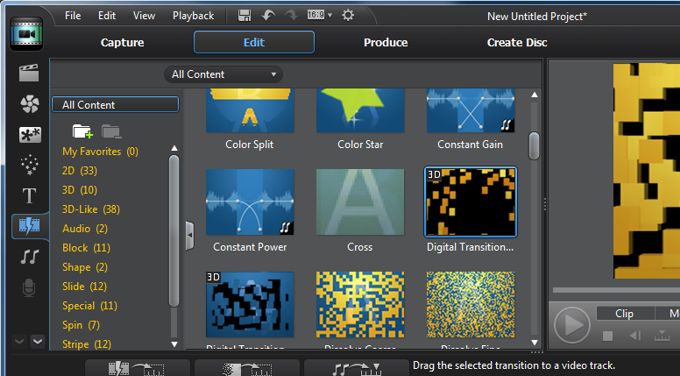

В отличие от них, имеется ряд "3D-подобных" (3D-Like) анимаций, переходов и эффектов, где объём лишь имитируется в плоскости. Они, разумеется, не обладают глубиной и не будут выглядеть объёмными при рендеринге 3D-проектов.
Запустив редактор текста, можно создавать отличные объёмные надписи с великолепными эффектами, траекториями и другими изменениями, которые затем, будучи привязанными на временной шкале к 3D-контенту, также превосходно рендерятся в стереоскопическом виде.
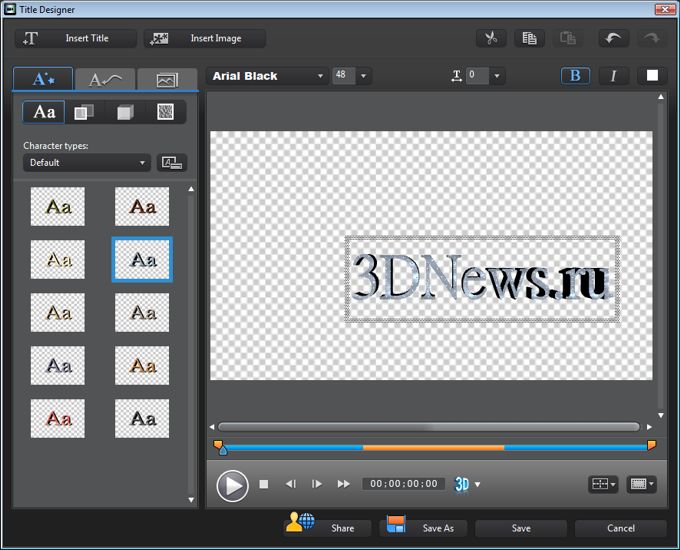
Глубину стереоэффекта можно регулировать с помощью специального движка 3D Depth. Кроме всего прочего, редактор также поддерживает обычные субтитры, которые после создания можно записать в классическом формате SRT.
Одна из новых возможностей, которая впечатляет в PowerDirector 10, пожалуй, сильнее всех других: теперь вы можете выбрать один из многочисленных форматов вывода 3D-сигнала для просмотра редактируемого материала непосредственно в процессе работы и предварительного просмотра подготовленного к рендерингу 3D-контента.
Традиционно для этих целей в различных редакторах видео был доступен единственный формат – анаглиф, и лишь недавно в некоторых более дорогих редакторах начала появляться поддержка активно-затворных 3D-очков. На зависть другим, CyberLink PowerDirector 10 поддерживает предварительный просмотр в следующих форматах:
- Стандартный 2D-режим
- Автоматическое определение 3D-режима
- Анаглиф (красный-бирюзовый)
- "Шахматная доска" (Checkerboard) для ряда проекционных 3D-Ready телевизоров
- Чересстрочный для DLP 3D-проекторов и телевизоров
- Активно-затворная технология с чередованием кадров (120 Гц)

Просмотр редактируемых клипов в 3D-формате "живьём", непосредственно в процессе редактирования, – великое дело. Комплект NVIDIA 3D Vision запустился в рабочий режим сразу же после установки "автоматического определения", так что дальнейший процесс работы доставляет чистейшее удовольствие.
Раздел PowerDirector 10, посвящённый работе с оптическими носителями, позволяет не только определиться с профилем звука и 3D-видео, которые вы собираетесь прожигать на диске, но также создать полноценную оболочку для вашего проекта.

Выбрав запись видео на диск в 3D, вы сразу же определяете список форматов и кодеков, доступных для такого проекта. Например, такие форматы, как анаглиф или "сторона к стороне", будут доступны практически на любом носителе, в то время как для прожига полноценного "блю-рейного" стереоскопического BDMV базовых возможностей программы уже не хватит, придётся догружать дополнительную поддержку. И, разумеется, на дисках с 3D-контентом в формате "сторона-к-стороне" не будут поддерживаться субтитры и пункты меню.

В программе очень гибко организована работа со звуком. Кроме того, что есть возможность записывать даже 5.1-канальный Dolby Digital, специальная функция CyberLink TrueTheater Surround позволит установить определённый колорит окружающего звука, включая имитацию акустических условий жилой комнаты (Living Room), театра (Theater) или стадиона (Stadium).
Также стоит отметить, что при создании меню диска предусмотрены широкие возможности оформления, в том числе стереоскопический 3D-вид.
И вновь не остаётся ничего другого, как похвалить программистов CyberLink за фундаментальный подход к разработке новой версии редактора, ибо PowerDirector 10 поддерживает вывод 3D-видео в следующих форматах:
- «Сторона к стороне» половинной ширины (Side-by-Side Half Width) – самый любимый 3D-формат для вывода роликов на YouTube 3D
- «Сторона к стороне» полной ширины (Side-by-Side Full Width) – формат, оптимизированный для работы с HD-видео (3D MPEG-2 в этом формате работает только с версией PowerDirector 10 Ultra под 64-битными операционными системами)
- MVC-формат (кодек H.264 Multi-View Coding)
- Анаглиф – красно-синий
Кроме того, имеются широкие возможности по настройке разрешения и форматов вывода на свой вкус. Возможно, здесь интерфейс PowerDirector покажется кому-то излишне упрощённым, однако на практике выбирать настройки таким способом очень удобно и практично. Также поддерживается вывод видео в форматах Windows Media Video (WMV), MPEG-4, MPEG-2, H.264 AVC и QuickTime (MOV).


Именно здесь, на финальной стадии рендеринга, выбираются настройки аппаратного ускорения для H.264 и MPEG-4 с помощью графики NVIDIA CUDA, AMD Stream или процессоров Intel Core, а также настройки технологии SVRT.
Разумеется, современная версия пакета для редактирования видео не могла обойтись без поддержки экспорта результатов непосредственно в различные онлайновые сервисы, в том числе в 3D. Так и есть, поддерживается целый список социальных сетей и площадок, включая YouTube и Facebook.
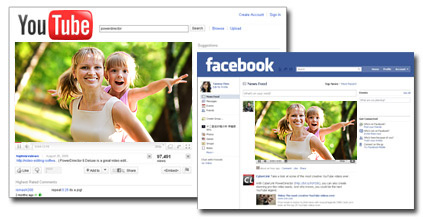
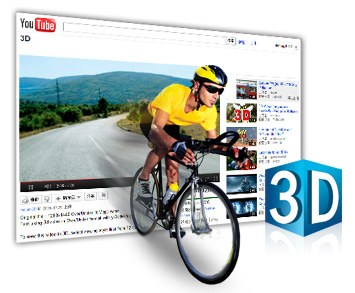
C yberLink PowerDirector 10: общие впечатления и выводы
Даже у начинающих пользователей, только приступивших к изучению софта для обработки 3D-видео, вряд ли возникнут сложности при освоении интерфейса PowerDirector 10.
Новый пакет, безусловно, понравится тем, кто снимает современными стерео 3D-камкордерами с поддержкой формата MVC и кому, соответственно, нет нужды производить долгий и мучительный процесс синхронизации каналов, а также подгонки картинок после не совсем качественной юстировки камер.
Для быстрой обработки и редактирования HD-контента даже на слабых компьютерах в PowerDirector 10 предусмотрен режим упрощенного представления редактируемого материала, когда все промежуточные операции выполняются с "черновиками", а обработка в Full HD-формате производится только в конце, в процессе финального рендеринга.
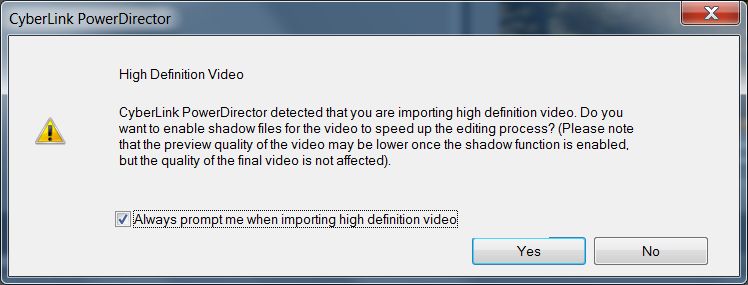
Для тех, кому лень заморачиваться даже простым интерфейсом PowerDirector 10, предусмотрен "волшебный режим", когда весь процесс разбивается на пять простых и понятных шагов, в течение которых выбор настроек производится элементарным тыканьем мышкой в подходящий пункт.

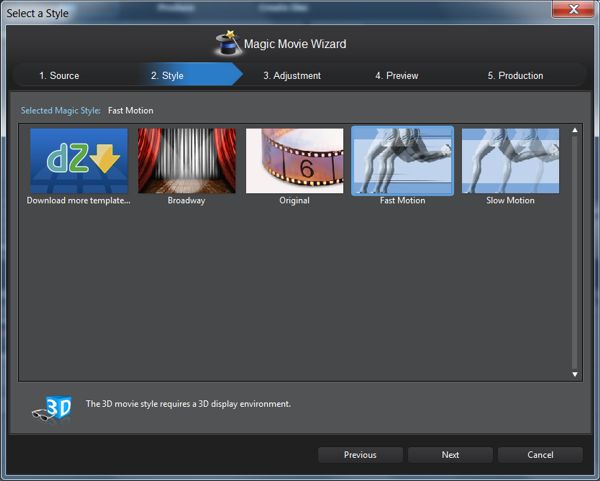



Теперь – о самом важном, о ценах. На момент написания статьи на североамериканском зеркале компании "топовый" комплект PowerDirector 10 Ultra с приложением Romance Pack Vol.3 (набор из шести "романтически" оформленных меню для дисков DVD) предлагался по цене $99,95, вариант PowerDirector 10 Deluxe стоил $69,95, апгрейд с PowerDirector 8/9 до PowerDirector 10 Ultra с Romance Pack V.3 оценивался в $59,95, до PowerDirector 10 Deluxe – $49,95. Для тех, кому софт удобнее покупать не по карточке, а с помощью других способов оплаты, российский онлайновый ритейлер Softkey предлагает PowerDirector 10 Ultra за 3 618,75 рубля, апгрейд до него с версий 8/9 – за 2 170,53 рубля, PowerDirector 10 Deluxe за 2 532,57 рубля, ну а переход на него с предыдущих версий за 1 808,46 рубля.
Вот теперь хотелось бы практически повторить фразу, с которой начиналась статья, но уже с учётом озвученных цен: из всех программ для любительского редактирования видео (в ценовом диапазоне до 100 долларов) пакет PowerDirector 10 можно назвать самым "продвинутым" на сегодняшний день в плане захвата, редактирования, предварительного просмотра, авторинга, рендеринга и записи стереоскопического 3D-видео на оптические диски.
Ничего лучшего в этом ценовом диапазоне нам пока действительно не встречалось.
Программа для редактирования видео PowerDirector совмещает в себе профессиональные функции и удобство работы. Однако, если вы хотите скачать PowerDirector на русском, следует учесть, что она распространяется только на английском языке. Если вам нужна программа с такими же функциями, советуем вам видеоредактор на русском языке ВидеоМОНТАЖ.
PowerDirector от компании CyberLink считается одним из лучших видеоредакторов как для новичков, так и для профессионалов монтажа. Программа предлагает три способа создания видео. Вы можете обработать видео в полнофункциональном редакторе, который представляет из себя временную шкалу. Если этот вариант для вас слишком сложен, есть возможность редактирования методом раскадровки. И, наконец, для новичков существует автоматический режим обработки. Он отредактирует видео за вас за считанные минуты.
В программе есть все инструменты, необходимые для качественной работы с видео. Вы можете добавлять заголовки, субтитры и другой текст, работать с видеофайлами, изображениями и саундтреками. Также есть функция работы с хромакеем. А чтобы процесс обработки видео прошел еще быстрее, можно воспользоваться обширной библиотекой встроенных переходов и эффектов для видео. В PowerDirector 18 также добавились такие функции, как вставка векторных объектов, анимированные заставки и титры и редактирование в режиме «картинка-в-картинке».
В полной версии программы представлены расширенные возможности для работы с цветом. PowerDirector Ultra поддерживает технологию True Theater Color. Она анализирует видео и корректирует настройки яркости, насыщенности и цветового баланса. С помощью интеллектуальной коррекции цвета вы можете быстро подобрать подходящие настройки цвета для всего проекта. Эта опция особенно полезна, если вы совмещаете несколько файлов, снятых при разном освещении. Также в фулл версии включен модуль работы с 360-градусным видео. Этот инструмент может масштабировать отснятый материал, добавлять эффекты, стабилизировать кадры и встраивать титры, адаптированные под этот формат. Также вы можете преобразовать видео и сохранить его на пк в 2D для работы в обычном проекте.
После того, как вы завершите работу, проект можно сохранить на ПК либо подготовить для загрузки на YouTube, Facebook и Instagram. Также вы можете создать DVD, осуществив прожиг прямо из программы. При этом есть возможность выбрать стиль меню и записать видео в 2D или 3D.
Бесплатный вариант Power Director работает как полная версия и поддерживает все функции Pro. Единственное отличие состоит в том, что при экспорте файл сохраняется с логотипом программы. Чтобы скачать Повер Директор без наложения на видео водяного знака, нужно приобрести лицензию. Вы можете купить программу на сайте Киберлинк либо оформить ежемесячную подписку. Второй вариант включает в себя техническую поддержку и постоянное обновление всех компонентов программы. Также на официальном сайте можно найти прошлые версии программы.
PowerDirector по праву считается одним из лучших видеоредакторов, потому что им можно пользоваться с любым уровнем технических знаний. Последняя версия программы не распространяется на русском языке, но с ней легко работать благодаря интуитивно понятному интерфейсу и большой коллекции инструкций. Программа запускается на Windows 7, 8 и 10 и не имеет повышенных системных требований.
Читайте также:

